以前の記事でターミナルを使ってSQLiteのデータベースを作成する方法について触れましたが、phpMyAdminのようなツールがあれば、簡単にデータベースを触れると思い探してみると、「The SQLite Sorcerer」なるソフトが見つかりました。
The SQLite Sorcerer
Macで使えるので、試してみましたが、phpMyAdminほどではないにしても、The SQL…
タイトルの通りですが、「Mac OS X Yosemite」にアップグレードするとsafariのアドレスバーがドメインのみの表示になります。
Yosemiteが、というよりは「Safari 8」のデフォルト仕様がそうなっているのでしょうか。
例えば、http://apr20.net/abc/def.htmlページを見てたとすると
今までは、safariのアドレスバーにはhttp://apr20.net/abc/def.htmlと表示されていました。
safari8ではapr20.netのようにドメインのみの表示になります。
分かりづらいから、変更しようぜ!
1.これを変更するには、Safariの環境設定を開きます。
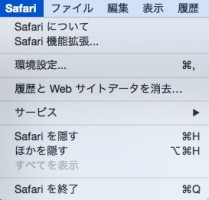
2.詳細タブを表示させ、Web サイトの完全なアドレスを表示にチェックを入れます。
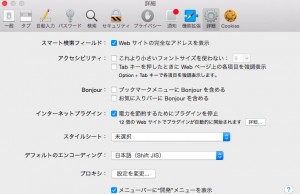 これで今までどおりの使い勝手になりましたε≡≡ヘ( ´Д`)ノ
以下のサイト様に助けてもらいました!
ありがとうございました。
引用 : http://itea40.jp/technic/mac-beginners/os-x-yosemite/complete-address-display-url-of-search-bar-in-safari/
これで今までどおりの使い勝手になりましたε≡≡ヘ( ´Д`)ノ
以下のサイト様に助けてもらいました!
ありがとうございました。
引用 : http://itea40.jp/technic/mac-beginners/os-x-yosemite/complete-address-display-url-of-search-bar-in-safari/ graffiti on the web
graffiti on the web
この投稿へのコメント
コメントはまだありません。